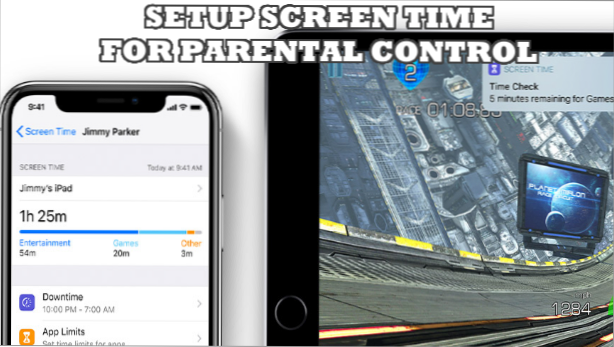
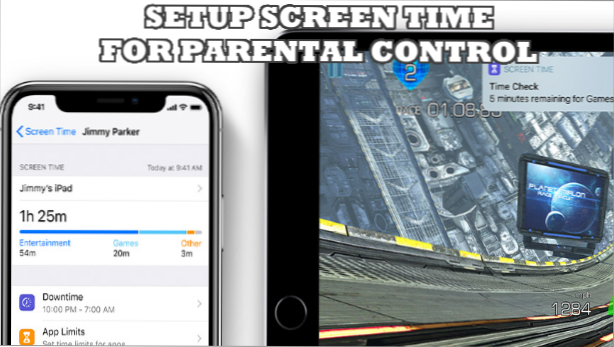
La nouvelle durée d'écran sur iOS 12 vous permet de mieux contrôler l'utilisation de votre enfant par le téléphone. Avec Screen Time, vous pouvez définir une limite d'utilisation du téléphone de votre enfant, restreindre les applications et les sites Web ou bloquer des fonctionnalités spécifiques. Cet article vous aidera à utiliser Screen Time pour le contrôle parental sur l'iPhone de votre enfant.
Screen Time est une fonctionnalité utile disponible pour les appareils Apple fonctionnant sous iOS 12. Activez Screen Time pour surveiller la façon dont vous et les membres de votre famille utilisez votre iPhone ou votre iPad. Laissez cet article vous expliquer comment utiliser Screen Time pour le contrôle parental sur l'iPhone de votre enfant
Comment configurer l'heure à l'écran en tant que parent sur l'iPhone d'un enfant - Première utilisation
Si vous n'avez pas encore utilisé Screen Time sur votre iPhone et que vous souhaitez configurer Screen Time en tant que parent sur le périphérique d'un enfant, procédez comme suit:
1. Ouvrez le Réglages application sur l'appareil Apple de votre enfant.

2. Dans Paramètres, ouvrez le Temps d'écran option.

3. Une page vous informant des fonctions de Screen Time apparaîtra. Tapez sur Continuer pour passer à la page suivante, puis tapez sur C'est le téléphone de mon enfant procéder.

4. Dans le Temps d'arrêt page, définissez une heure de début et de fin lorsque vous souhaitez que votre enfant soit hors écran. Pendant ces périodes, seules les fonctions, fonctionnalités et applications du téléphone que vous autorisez sont utilisables. Cliquer sur Définir le temps d'arrêt pour définir la fonctionnalité ou appuyez sur le bouton Pas maintenant pour passer à la page suivante.

5. Dans le Limites d'application, vous pouvez définir une limite de temps quotidienne pour les catégories d'applications. Lorsque la limite de temps définie est atteinte pour une certaine catégorie, votre autorisation est requise pour ajouter plus de temps. Appuyez sur le Définir la limite de l'application pour définir la fonctionnalité ou appuyez sur le bouton Pas maintenant pour passer à la page suivante.

6. Dans le Contenu et confidentialité page, vous pouvez modifier le contenu et les paramètres de confidentialité de Screen Time. Appuyez sur le Continuer pour passer à la page suivante.

7. Définir un Code parent. Assurez-vous que le code parent est unique et que votre enfant n’a pas accès au code. Vous venez de configurer Screen Time pour le contrôle parental sur l'iPhone de votre enfant lors de sa première utilisation.

Comment changer un périphérique enfant en périphérique parent
Par défaut, la fonctionnalité Heure écran sur les iPhones est activée par défaut et la plupart des appareils sont considérés comme des appareils parents. Si vous souhaitez convertir un périphérique parent en périphérique enfant, procédez comme suit:
1. Ouvrez le téléphone Réglages depuis l'écran d'accueil.

2. Dans Paramètres, ouvrez le Temps d'écran option.

3. À partir de Screen Time, faites défiler vers le bas de la page et tapez sur le bouton Désactiver le temps d'écran option.

4. Lorsque l'heure de l'écran est désactivée, appuyez sur le bouton Activer le temps d'écran.

5. L'écran suivant affiche des informations sur l'heure à l'écran. Appuyez sur Continuer à la page suivante.

6. Confirmez le passage en mode Parent en appuyant sur le bouton C'est mon téléphone bouton.

7. Continuez avec la mise en place pour Temps d'arrêt, Délais, et le Contenu et confidentialité.

8. Définir un Code parent. Assurez-vous que le code parent est unique et que votre enfant n’a pas accès au code. Vous venez de configurer Screen Time pour le contrôle parental sur l'iPhone de votre enfant lors de sa première utilisation.

Vous venez d'apprendre à utiliser Screen Time pour le contrôle parental sur l'iPhone de votre enfant. En plus de Screen Time, vous pouvez également définir une limite de temps sur l'iPhone à l'aide de la fonction d'accès guidé. Si vous avez des questions sur l’une des étapes ci-dessus, faites-le nous savoir dans les commentaires.

